win10频繁断网重启才能连上怎么回事?win10老是断网需重启如何解决
更新时间:2024-07-17 11:34:13作者:huige
大家在电脑中使用网络的时候,是否经常会遇到各种故障,比如最近有部分win10 64位专业版系统用户就遇到了频繁断网重启才能连上网络的现象,这让用户们很是苦恼,该怎么办才好呢,大家不用担心,本教程这就给大家详细介绍一下win10老是断网需重启的详细解决方法吧。
方法如下:
1、在此电脑图标上右击鼠标,点击管理。
2、点击设备管理器,选择网络适配器。

3、选择红框内的文字点击鼠标右键,点击属性。
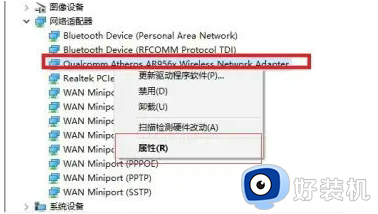
4、点击电源管理,去除选框里的对勾,点击确定。
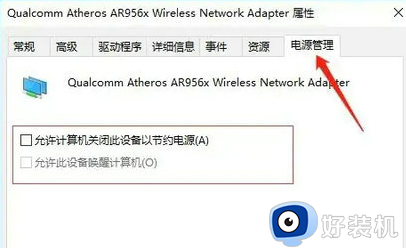
5、打开网络和共享中心页面,点击更改适配器设置。
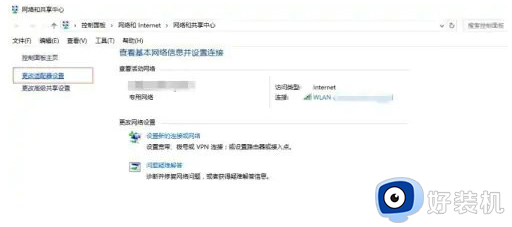
6、双击网络,点击无线属性。
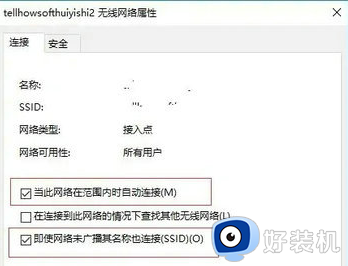
7、勾选第一个和第三个选项框,点击确定即可解决。
以上给大家介绍的就是win10频繁断网重启才能连上的详细解决方法,有遇到一样情况的话可以参考上述方法步骤来进行解决,希望帮助到大家。
- 上一篇: win10批量卸载字体的步骤 win10如何批量卸载字体
- 下一篇: 没有了
win10频繁断网重启才能连上怎么回事?win10老是断网需重启如何解决相关教程
- win10断网后重启才能再连上为什么 windows10断网要重启电脑才能连接如何处理
- win10以太网频繁掉线重连怎么解决 win10以太网总是断连的修复方法
- win10频繁断网怎么办 win10系统经常断网解决方法
- win10wifi间歇性断网严重怎么办 win10连接wifi频繁掉线如何处理
- win10重启后断网怎么办 win10重启一会又断网修复方法
- win10网络频繁掉线的解决方法 win10网络老是断网怎么办
- windows10不断蓝屏重启怎么回事 windows10总是不断蓝屏重启如何解决
- win10拨号断开重新连接老是密码不正确怎么处理
- win10电脑开热点老是断网怎么办 win10电脑热点老是自动断开解决方法
- win10网络为什么总是自动断开 win10网络总是自动断开五种原因和解决方法
- win10拼音打字没有预选框怎么办 win10微软拼音打字没有选字框修复方法
- win10你的电脑不能投影到其他屏幕怎么回事 win10电脑提示你的电脑不能投影到其他屏幕如何处理
- win10任务栏没反应怎么办 win10任务栏无响应如何修复
- win10批量卸载字体的步骤 win10如何批量卸载字体
- win10配置在哪里看 win10配置怎么看
- win10盘符有感叹号怎么解决 win10硬盘出现黄色三角形感叹号如何处理
win10教程推荐
- 1 win10亮度调节失效怎么办 win10亮度调节没有反应处理方法
- 2 win10屏幕分辨率被锁定了怎么解除 win10电脑屏幕分辨率被锁定解决方法
- 3 win10怎么看电脑配置和型号 电脑windows10在哪里看配置
- 4 win10内存16g可用8g怎么办 win10内存16g显示只有8g可用完美解决方法
- 5 win10的ipv4怎么设置地址 win10如何设置ipv4地址
- 6 苹果电脑双系统win10启动不了怎么办 苹果双系统进不去win10系统处理方法
- 7 win10更换系统盘如何设置 win10电脑怎么更换系统盘
- 8 win10输入法没了语言栏也消失了怎么回事 win10输入法语言栏不见了如何解决
- 9 win10资源管理器卡死无响应怎么办 win10资源管理器未响应死机处理方法
- 10 win10没有自带游戏怎么办 win10系统自带游戏隐藏了的解决办法
